


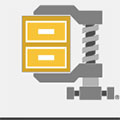
检测到是安卓设备,电脑版软件不适合移动端
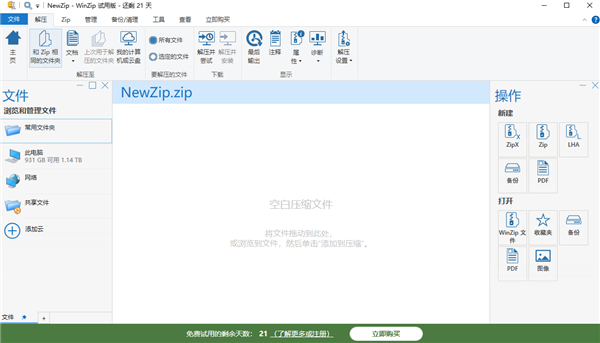
WinZip是一款经典解压缩工具,专注处理ZIP、RAR、7Z等常见压缩格式。
由WinZip Computing开发,面向需要频繁打包/解包文件的普通用户和办公场景。
1. 支持ZIP、RAR、7Z、ISO等10+种格式解压,覆盖主流压缩需求。
2. 右键菜单一键压缩/解压,自动关联文件类型,操作门槛低。
3. 提供密码加密功能,可为压缩包设置AES-256位安全保护。
4. 集成云服务直传功能,解压后文件可直接上传至Google Drive、OneDrive。
5. 批量处理模式,支持同时操作多个文件夹,节省重复操作时间。
1. 界面极简,无广告干扰,专注压缩解压基础功能。
2. 历史版本验证可靠,兼容Windows系统所有版本(含Win11)。
3. 支持分割大体积压缩包,单个文件可拆分为多卷方便传输。
4. 内置预览功能,不解压即可查看压缩包内图片、文档内容。
Q:听说WinZip可以直接预览文件,它该怎么使用呢?
直接预览文件指的是,在WinZip内部可以直接查看本地的或者压缩文件中的 Word、Excel、PPT、PDF、图片和音频类等文件。当你浏览这些文件时,在窗口右下角会出现一个预览图标,点击预览图标就可以直接预览文件完整内容啦。
Q:Zipx格式和Zip格式有什么不同?怎么创建Zipx文件呢?
Zipx格式的文件是WinZip特有的一种压缩格式,这种压缩格式优势在于,针对不同的文件,采用不同的压缩算法,用最佳的方式提供问文件的压缩比率。使用最佳方式创建的Zipx文件比Zip文件的大小更小。尤其当你有很多JPEG照片时,强烈推荐使用Zipx格式来压缩这些图片文件。可以直接在工具栏中点击“新建Zipx文件”,还可以在WinZip选项 > 常规里设置Zipx方式压缩时的其他选项。
Q:听说可以将文件压缩后发送给QQ好友,是真的吗?
是的,WinZip中文免费版本可以直接将文件进行压缩发送给QQ好友。有三种方式可以发送给QQ。
方式一:选择文件夹>右键>压缩并分享>压缩并分享给QQ好友。
方式二:在WinZip中选择需要分享的文件,然后右键> 发送所选文件到>发送给QQ好友。
方式三:在预览文件时,点击QQ图标将文件发送给QQ好友。
Q:如何将文件发送给QQ邮箱、163邮箱或Sina邮箱?
第一步:点击WinZip选项,然后点击电子邮件,配置邮箱信息。
第二步:点击添加,输入email的账户信息。
第三步:点击确定后,可以看到邮箱被加入到列表中。点击OK,邮箱配置成功。
第四步:选择需要发送的文件,右键>压缩并分享>压缩并通过电子邮件发送。
第五步:在邮件窗口中输入收件人,标题,邮件内容。点击发送即可以直接发送文件。
请注意:由于QQ邮箱本身的POP3服务没有开启,无法直接使用。在WinZip中配置QQ邮箱前,请先进入QQ邮箱中,进入设置页面—账户,选择开启POP3/SMTP服务。
如果没有开启,则点击“开启“。通过发送短信进行验证开启。
开启后会显示授权码,在WinZip的密码处输入授权码。输入完之后可以点击发送测试邮件,显示下方信息则表示绑定成功。
为什么我成功绑定了邮箱,但是无法发送邮件?
每个邮箱的附件大小都有一定的限制。例如,163邮箱和QQ邮箱,邮件中的附件大小不能超过50MB。如果你的附件大小超过了你所绑定邮箱的附件大小限制,就会发送失败。这个时候可以选择将文件分成多次发送,或者到对应邮箱的网页中进行上传发送。
1. 修复了处理超大ZIP文件时偶发的内存溢出问题。
2. 新增支持ARM架构设备上的原生运行优化。
3. 改进加密功能,现在支持直接导入数字证书进行签名验证。
4. 优化了与Windows资源管理器的拖拽交互体验。

软件信息
程序写入外部存储
读取设备外部存储空间的文件
获取额外的位置信息提供程序命令
访问SD卡文件系统
访问SD卡文件系统
查看WLAN连接
完全的网络访问权限
连接WLAN网络和断开连接
修改系统设置
查看网络连接
我们严格遵守法律法规,遵循以下隐私保护原则,为您提供更加安全、可靠的服务:
1、安全可靠:
2、自主选择:
3、保护通信秘密:
4、合理必要:
5、清晰透明:
6、将隐私保护融入产品设计:
本《隐私政策》主要向您说明:
希望您仔细阅读《隐私政策》
 最新软件
最新软件
 相关合集
更多
相关合集
更多
 相关教程
相关教程
 热搜标签
热搜标签
 网友评论
网友评论
 添加表情
添加表情 
举报反馈

 色情
色情

 版权
版权

 反动
反动

 暴力
暴力

 软件失效
软件失效

 其他原因
其他原因
